本文主要是介绍11、鸿蒙学习—UDID获取方法,希望对大家解决编程问题提供一定的参考价值,需要的开发者们随着小编来一起学习吧!
一、手机的UDID获取方法如下:
1、打开“设置 > 关于手机”,多次点击版本号,打开开发者模式。
2、打开“设置 > 系统和更新”,在最下方找到“开发人员选项”,打开“USB调试”开关。
3、使用PC连接手机后,打开命令行工具,进入HDC目录(一般为:HarmonyOS SDK安装目录/toolchains/{版本号}),输入hdc shell bm get --udid命令,获取设备的UDID。
![]()
二、智能手表的UDID获取方法如下:
1、打开智能手表的“设置 > 关于手表”,多次点击版本号,打开开发者模式。
2、打开“设置”,在最下方找到“开发人员选项”,打开“HDC调试”开关。
3、使用PC连接智能手表后,打开命令行工具,进入HDC目录(一般为:HarmonyOS SDK安装目录/toolchains/{版本号}),输入hdc shell bm get --udid命令,获取设备的UDID。
![]()
三、路由器的UDID获取方法如下:
1、在DevEco Studio的“Terminal”窗口,使用telnet命令登录到Router串口,并打开路由器串口打印,具体请参考在Router中运行应用。
2、在Terminal窗口输入debug cms get udid命令,获取设备的UDID。

四、运动手表的UDID获取方法如下:
1、从华为应用市场下载并安装应用调测助手和运动健康app。
2、打开应用调测助手,选择底部的“Lite Wearable”页签。
3、点击“连接设备”,自动打开运动健康app。
4、在运动健康app的“设备”页签中,点击“添加设备”。
5、在“手表”列表,选择对应的手表型号。
6、点击“开始配对”,按界面指引完成运动手表与华为手机的配对。配对成功后,应用调测助手界面会显示运动手表型号和UDID, 点击“复制 ”即可复制UDID到剪贴板。
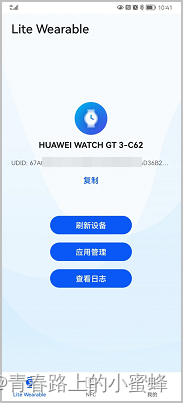
这篇关于11、鸿蒙学习—UDID获取方法的文章就介绍到这儿,希望我们推荐的文章对编程师们有所帮助!









